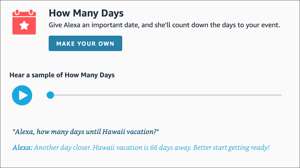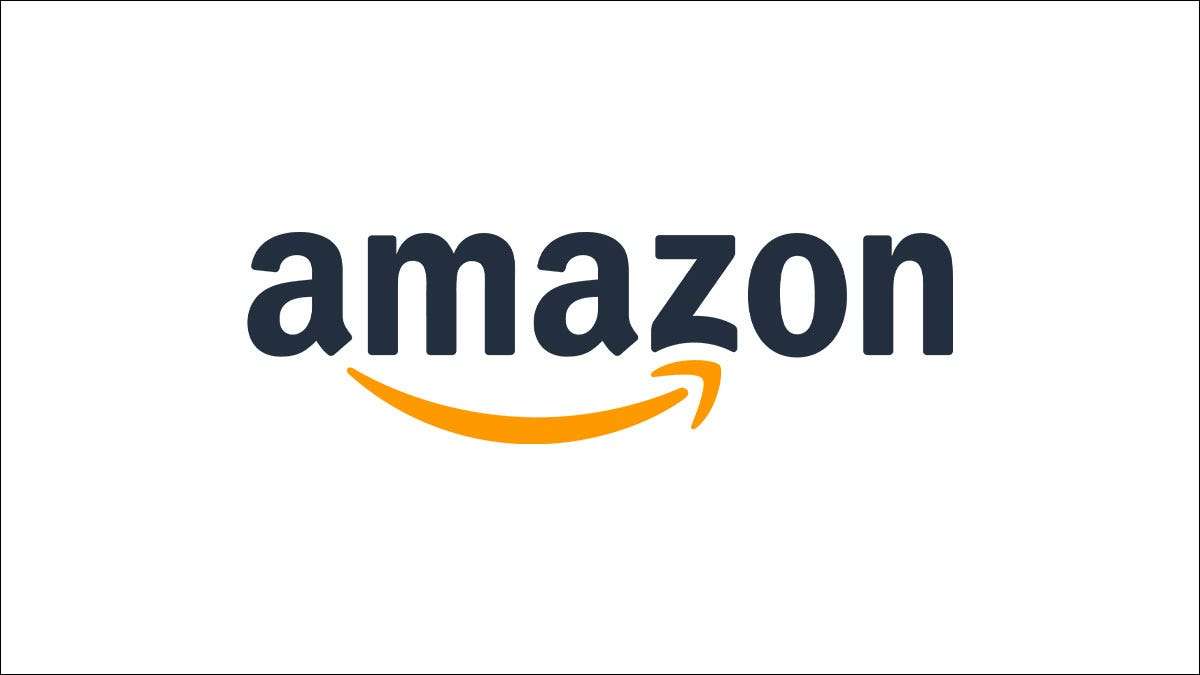
Amazon Sidewalk Wi-FiまたはBluetooth接続を介して利点がある無線標準です。しかし、それはあなたのスマートホームデバイス(エコーやアレクサのスピーカーなど)をあなたの家の外で他の人とコミュニケーションすることを可能にするので、プライバシーの懸念があります。これが歩道を無効にして電源を切る方法です。
まず、あなたのエコースピーカーやスマートディスプレイに歩道をオプトアウトするには、あなたの上の「Amazon Alexa」のアプリを開きます。 iPhone. 又 iPad. 、 また アンドロイド デバイス、そしてそれが最新バージョンに更新されていることを確認してください。次に、画面の下部にある[詳細]タブをタップします。
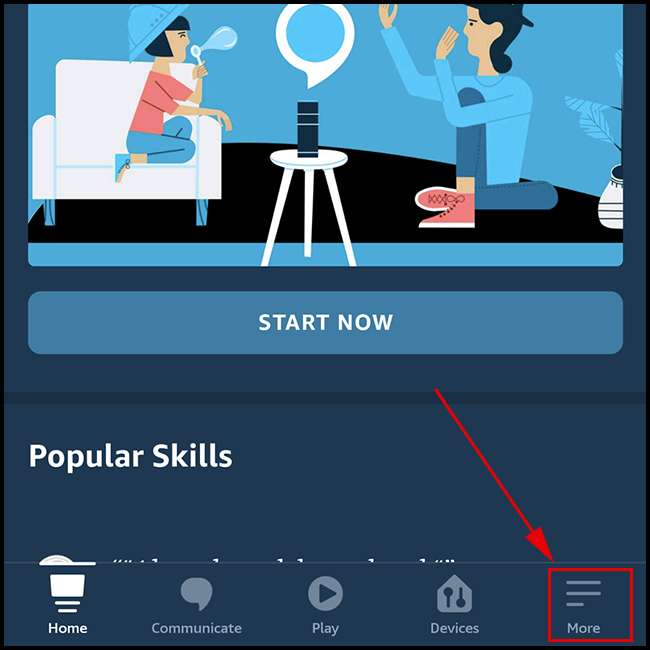
次に、リストの下部にある[設定]オプションを選択します。
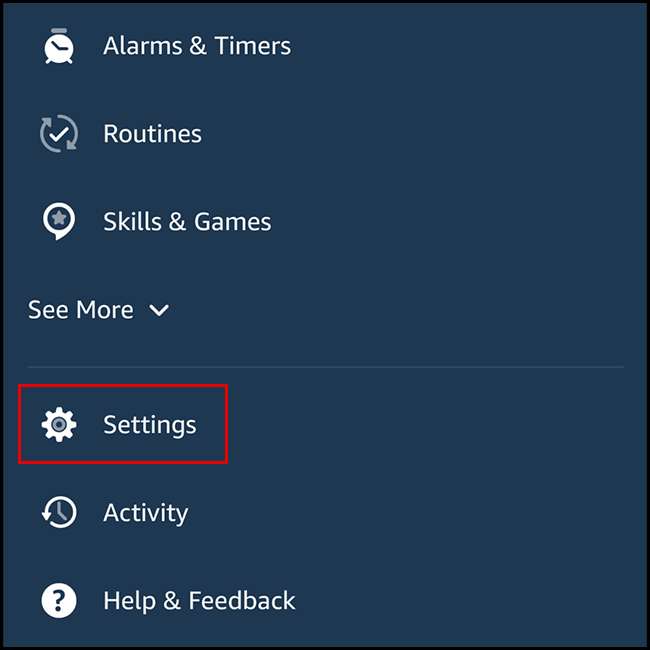
ページ上部の近くにある「アカウント設定」メニューを見つけて開きます。
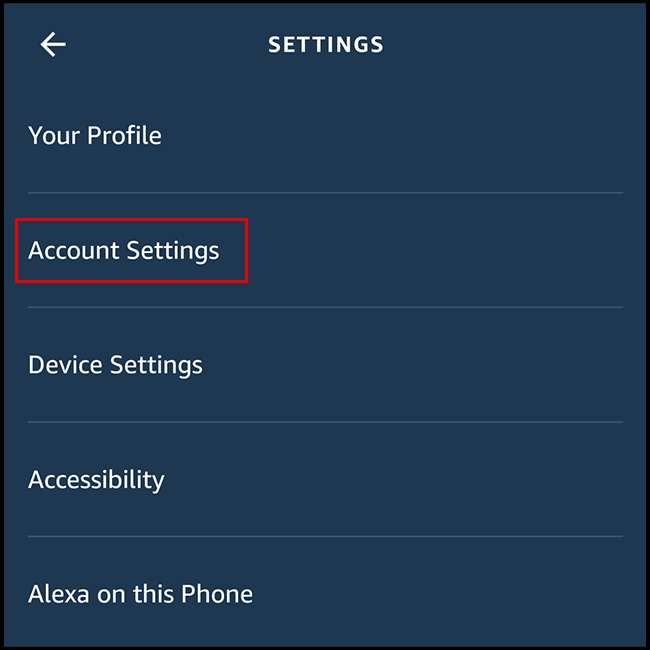
最後に、「Amazon SideWalk」のリストをタップします。
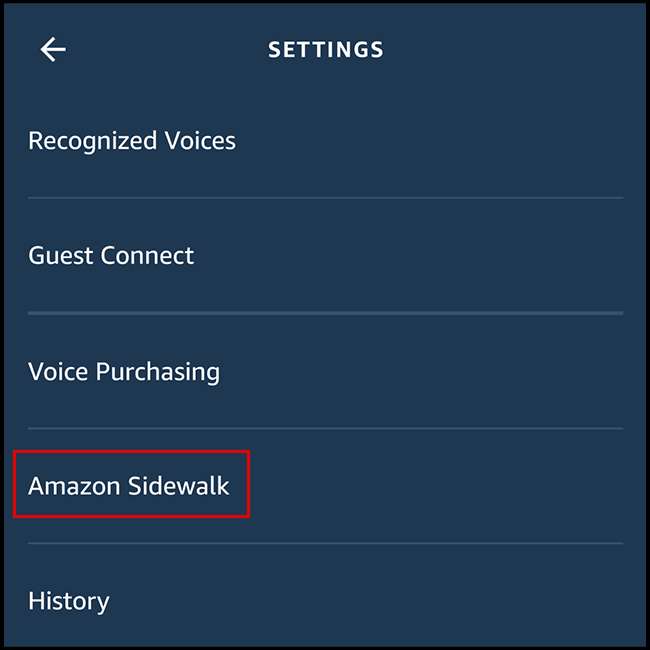
ノート: アカウントにリンクされている互換性のあるデバイスがある場合にのみ、Amazon SideWalkメニューは使用可能になります。そうでなければ、リストは表示されません。
ここでは、Amazon Sidewalk機能に関する詳細情報があります。 Amazon SideWalkの切り替えのスイッチが左側にある場合は、歩道を選択しました。そうでない場合は、切り替えをタップして機能を無効にします。
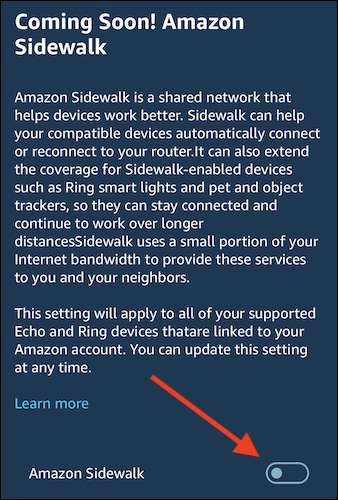
将来的には、あなたがオプションをオプションしたい場合は、もう一度トグルをタップするだけです。
リングビデオドアベルのような他のデバイスで - Amazonの歩行のオプションのための設定は対応するアプリにあります。
Ring Smart Home ProductsでAmazon Swidewalkをオプトアウトするには、あなたのリングアプリを開くことから始めましょう。 iPhone. 又 iPad. 、 また アンドロイド 電話またはタブレット。メイン画面から、3行をタップします ハンバーガーメニュー 左上隅にアイコン。
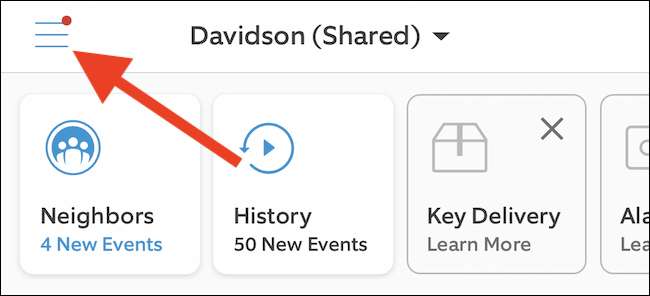
次に、オプションのリストから「コントロールセンター」オプションを選択します。
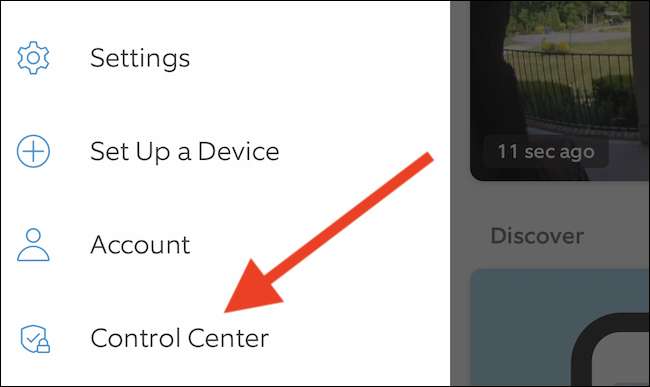
今すぐ「Amazon SideWalk」リストを選択してください。
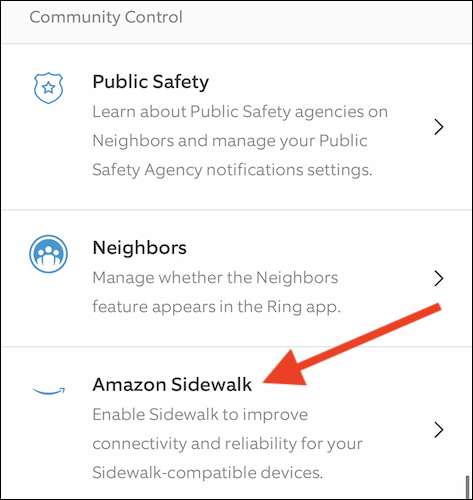
あなたは今「Amazon Sidewalk」に対応するトグルをタップすることができます。

機能をオフにする前に、Ringは機能を無効にすることを確認します。テキストボックスは、デバイスがインターネット接続を失ってもモーションアラートを受信し続ける機能を含む、歩道の利点のいくつかをリストします。
続行するには、[歩道を無効にする]ボタンをタップします。
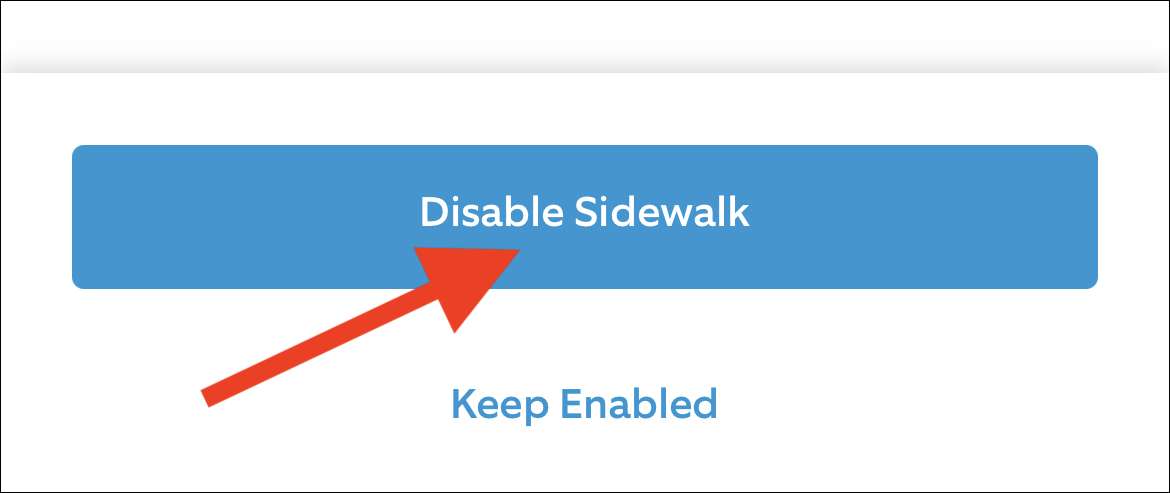
Amazon Sidewalkをオプションするための同様のステップは、歩道互換性のあるスマートデバイスのためにコンパニオンアプリで利用可能になるはずです。
関連している: Amazonの歩道は何ですか、そしてそれを無効にするべきですか?